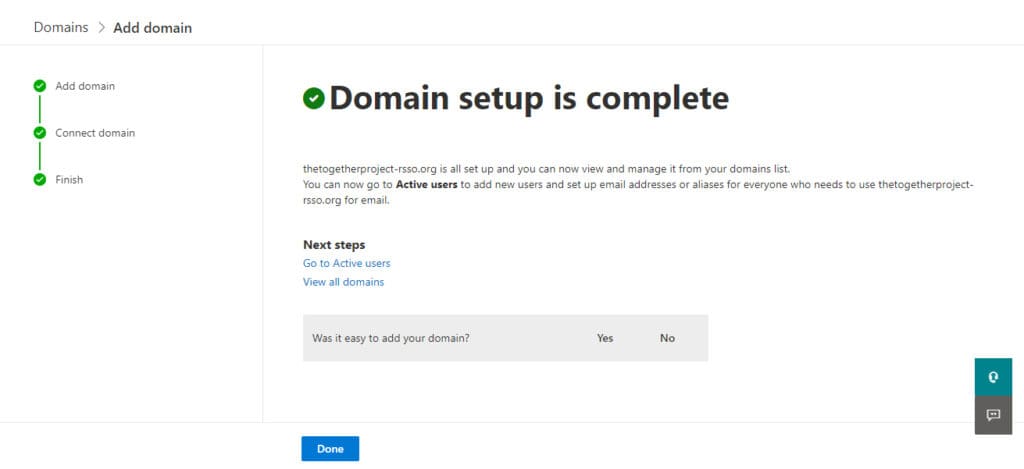Si vous utilisez Microsoft 365 pour vos courriels lorsque vous utilisez l’hébergement d’Olive Lake, vous pouvez suivre ces instructions pour configurer votre domaine sur Microsoft 365. Olive Lake propose un service d’hébergement entièrement géré, donc après avoir configuré votre compte Microsoft 365, il vous suffit de nous envoyer les détails et nous nous en chargerons pour vous.
REMARQUE – Veuillez nous contacter si vous souhaitez que nous créions, configurions et gérions votre compte Microsoft 365 ; nous pouvons également le faire pour vous.
Si vous souhaitez le faire vous-même, suivez les instructions ci-dessous.
Connectez-vous à votre compte Microsoft 365
Rendez-vous sur https://admin.microsoft.com et connectez-vous à votre compte administrateur avec votre nom d’utilisateur et votre mot de passe. Après vous être connecté avec succès, vous serez dans le tableau de bord de votre Centre d’administration Microsoft 365.
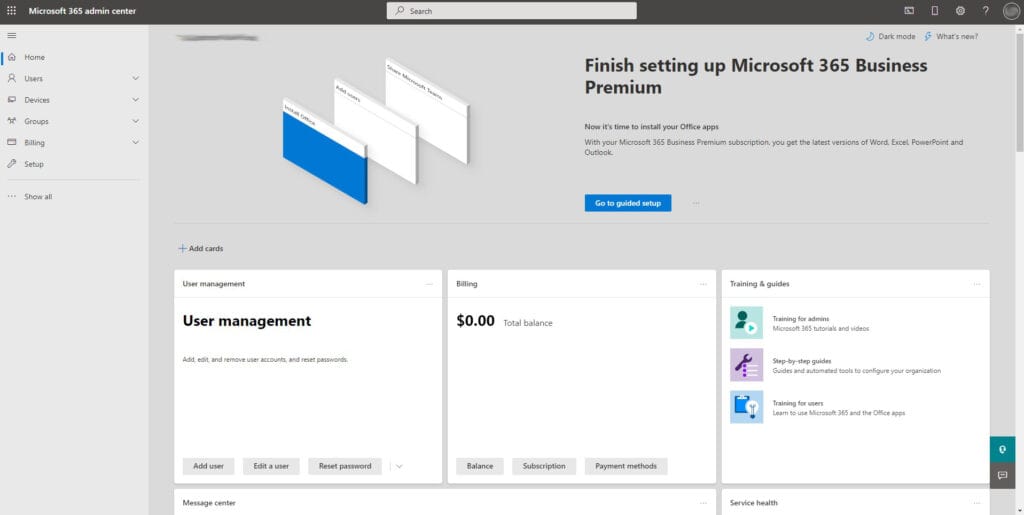
Cliquez sur Ajouter un domaine
Dans le menu de gauche, cliquez sur « Afficher tout », puis sur « paramètres » et « domaines ». Ensuite, cliquez sur « Ajouter un domaine ».
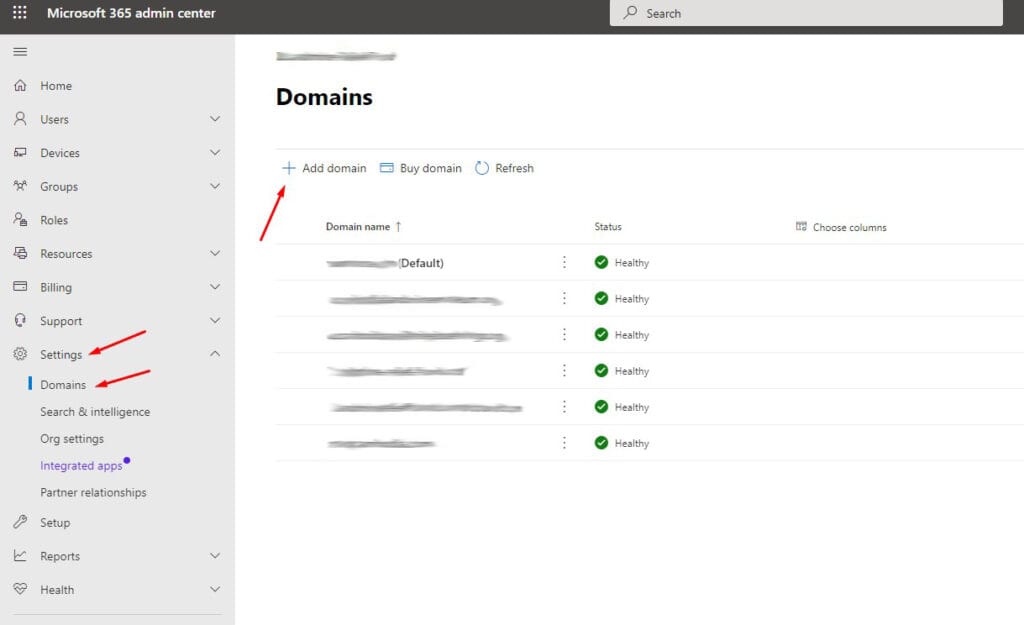
Saisissez votre nom de domaine
Écrivez votre nom de domaine dans le champ et cliquez sur « Utiliser ce domaine » en bas de l’écran.
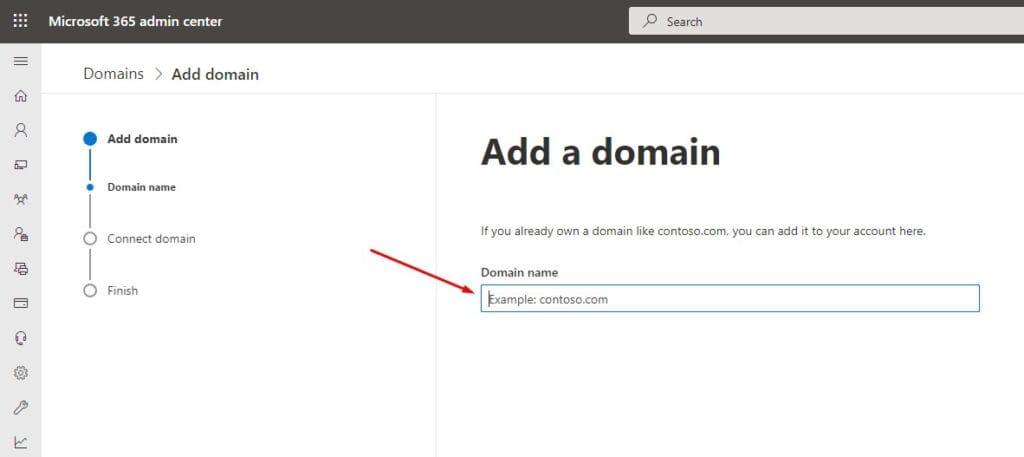
Ajouter un enregistrement TXT
Sélectionnez « Ajouter des enregistrements TXT aux enregistrements DNS du domaine » et cliquez sur « continuer » en bas de la page.
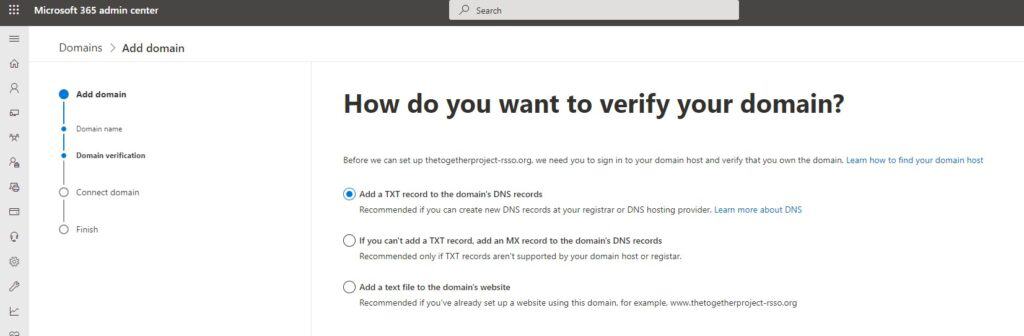
Connectez-vous à votre cPanel et ajoutez l’enregistrement
Consultez notre article de la base de connaissances, « comment se connecter à cPanel ».
Allez dans l’Éditeur de zone.

Cliquez sur le bouton « gérer » pour le domaine concerné.
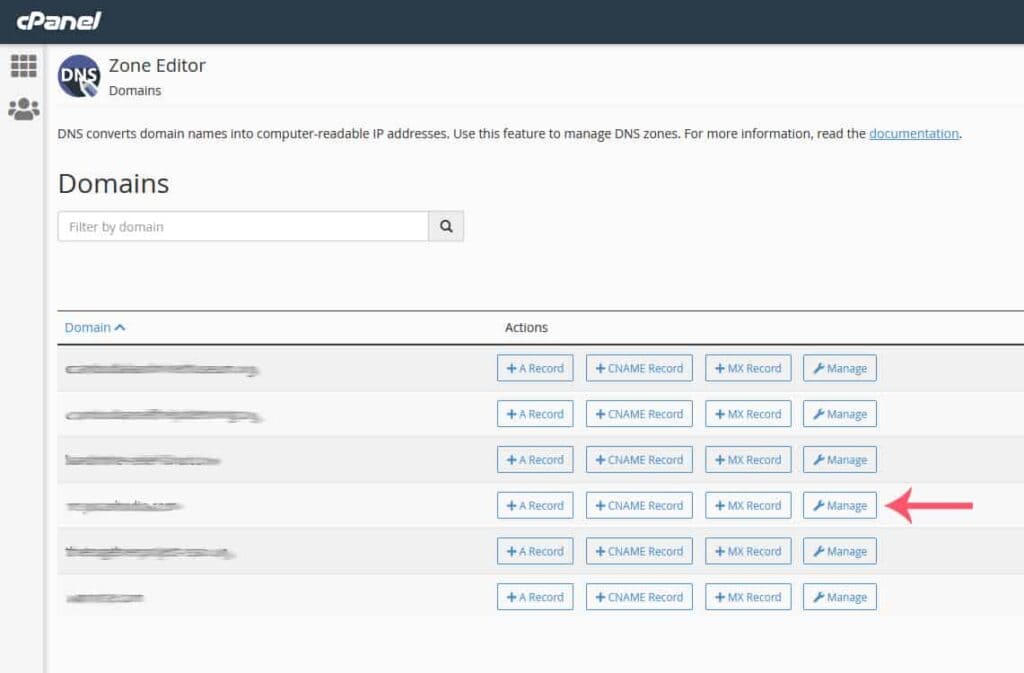
Sélectionnez la flèche déroulante à côté de « Ajouter un enregistrement ».
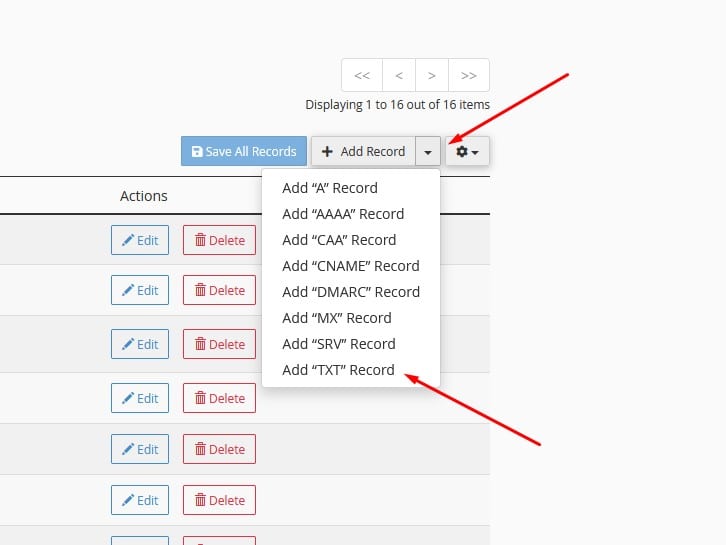
Copiez la valeur TXT de votre Centre d’administration Microsoft 365 qui devrait commencer par MS=ms et collez-la dans la section « Enregistrement » de l’Éditeur de zone dans cPanel.
Saisissez votre nom de domaine suivi d’un point final dans le nom. Par exemple « mondomaine.com. »
Saisissez 3600 pour le TTL.
Cliquez sur « Enregistrer l’enregistrement »
Vérifier le domaine
Retournez dans votre Centre d’administration Microsoft 365 et cliquez sur « Vérifier » en bas de la page.
Si vous avez tout fait correctement, vous devriez avoir réussi à connecter votre domaine.
Obtenir les enregistrements DNS pour votre courriel
Ensuite, vous devrez ajouter quelques enregistrements DNS supplémentaires à votre éditeur de zone pour configurer correctement vos courriels.
Vous devrez ajouter les enregistrements suivants :
- Enregistrements MX
- Enregistrements CNAME
- Enregistrements TXT
Toutes les informations vous sont fournies sur l’écran suivant.
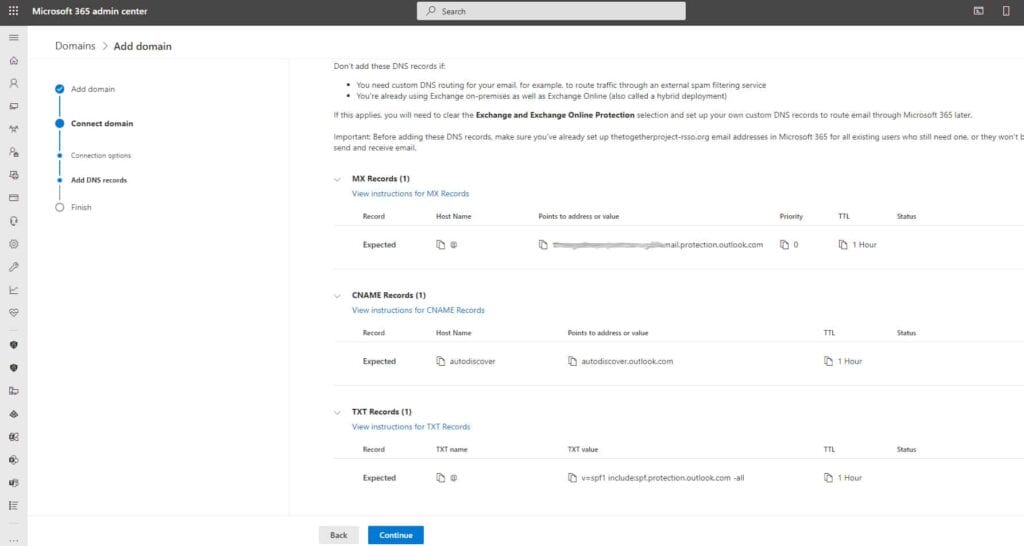
Ajouter des paramètres DNS dans l’Éditeur de zone
Retournez dans cPanel.
Tout d’abord, supprimez tous les enregistrements MX actuels pour le domaine concerné.

Cliquez sur la flèche vers le bas à côté de « Ajouter un enregistrement » et ajoutez un nouvel enregistrement MX.
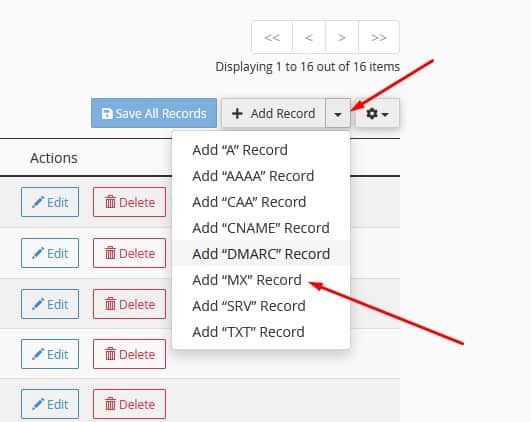
Dans le nom de zone, saisissez votre nom de domaine suivi d’un point final. Par exemple, « mondomaine.com. »
Saisissez 3600 pour le TTL
Saisissez 0 pour la priorité
Copiez la valeur du Centre d’administration Microsoft 365 et collez-la dans la destination.
Cliquez sur « Enregistrer l’enregistrement » lorsque vous avez terminé.

Maintenant, vous devez ajouter un enregistrement CNAME. Encore une fois, les paramètres dont vous avez besoin se trouvent dans votre Centre d’administration Microsoft 365.
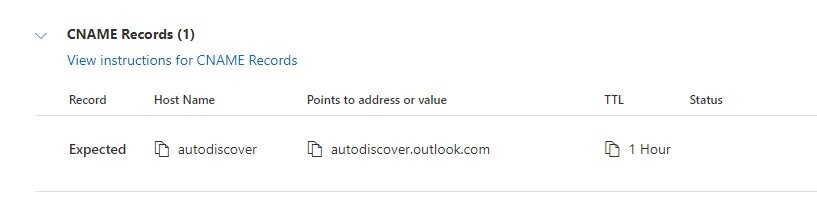
Dans cPanel, sélectionnez l’enregistrement CNAME dans la liste déroulante à côté du bouton « Ajouter un enregistrement » et saisissez les détails.

Cliquez sur « Enregistrer l’enregistrement »
Enfin, il vous sera nécessaire de modifier votre enregistrement SPF.
Dans cPanel, localisez votre enregistrement SPF actuel et cliquez sur « Modifier ».

Modifiez le TTL à 3600, puis supprimez l’enregistrement SPF actuel et collez le nouvel enregistrement fourni par Microsoft.

Cliquez sur « Enregistrer l’enregistrement »
Vérifier les paramètres dans MS 365
Après avoir ajouté tous les enregistrements corrects ci-dessus, retournez dans le Centre d’administration Microsoft 365 et cliquez sur « Continuer ». Microsoft vérifiera les nouveaux enregistrements DNS.
Si tout s’est déroulé correctement, vous devriez recevoir un message indiquant que « la configuration du domaine est terminée ».
Cliquez sur « Terminé » et vous pouvez maintenant commencer à utiliser Microsoft 365 pour vos courriels.